网页自动刷新,图文详解网页自动刷新怎么设置
- 2018-06-23 10:03:13 分类:win8
在工作中需要自动刷新打开的网页进行某些功能,当需要某个网页定时刷新时,可以使用自动刷新功能,通常可用于网页文字直播、投票、放掉线、限时秒杀等活动。那么网页自动刷新怎么设置?下面,小编给大家讲解设置网页自动刷新的步骤。
当我们需要抢注账号或者进行整点秒杀的时候,可能会需要对网页进行刷新,一直手动刷新显然并不是一个好办法。针对这种情况,浏览器中有一个自动刷新的插件可以实现这一功能。下面,小编给大家分享设置网页自动刷新的经验。
网页自动刷新怎么设置
在电脑桌面点击360浏览器的快捷方式打开浏览器。

刷新网页示例1
在浏览器首页的右上角的菜单栏中,点击“工具”菜单。

刷新网页示例2
然后点击“自动刷新”选项,在弹出来的三个自动刷新子选项菜单中,选择“自动刷新”。

自动刷新示例3
自动刷新就已经选上后浏览器就开始不停的自动刷新,再点击下面的”设置自动刷新频率“菜单。
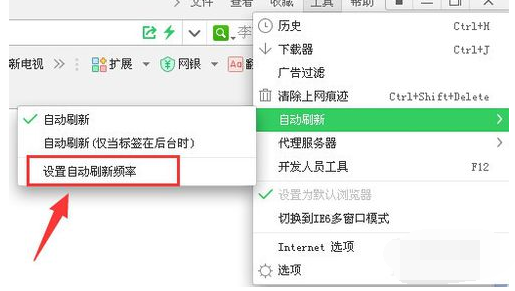
自动刷新示例4
在弹出的刷新频率窗口,在里面输入什么数字,就代表隔多少秒会自动刷新,填好数字之后,再点击”确定“按钮就可以了。

设置网页示例5
取消360自动刷新步骤:
只需要打开右上角工具菜单,找到自动刷新列表左侧的自动刷新上面有一个绿色的勾,用鼠标再次点击,
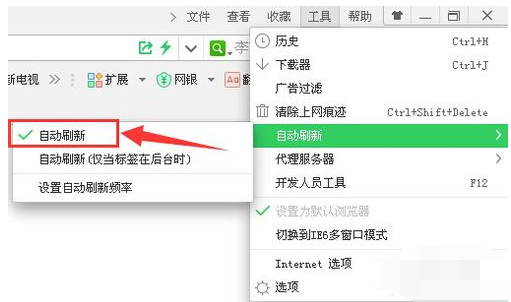
刷新网页示例6
那这个绿色的勾就会去掉,证明自动刷新设置已经取消了。
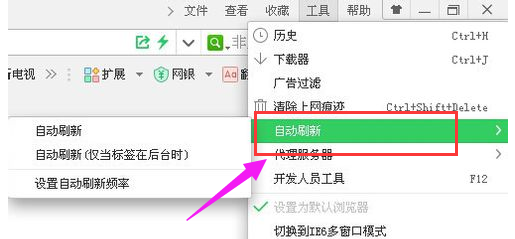
自动刷新示例7
以上就是设置网页自动刷新的操作步骤。